如何更改Office的显示语言
适用产品:
荣耀 MagicBook 14 SE(All),荣耀 MagicBook 16 SE(All),荣耀 MagicBook Pro(2020款 intel i5/16gb/512gb/mx350、amd 3550h/16gb/512gb/vega 8、amd 3750h/16gb/512gb/vega 10、 intel i5/8g/512g/独显mx250、2020款 锐龙版 r5/8gb/256gb、 intel i7/16g/1tb/独显mx250、amd 3550h/8gb/512gb/vega 8、2020款 intel i7/16gb/512gb/mx350、2020款 锐龙版 r7/16gb/512gb、amd 3750h/8gb/512gb/vega 10、 intel i7/8g/512g/独显mx250、2020款 intel i5/8gb/512gb/mx350、2020款 锐龙版 r5/16gb/512gb),荣耀 MagicBook 15(amd r5/8g/256g、intel版 windows系统 i5+8g+512g、锐龙版 windows系统 amd r5 集显 16gb+512gb、windows系统/amd r7/8g/512g、锐龙版 windows系统 amd r5/8g/512g、intel版 windows系统 i5+8g+256g、2020款 锐龙版 r5/16gb/512gb、2020款 锐龙版 r5/8gb/256gb),荣耀 MagicBook 14(锐龙版 windows系统 amd r5/8g/256g、intel版 windows系统 i5+8g+512g、锐龙版 windows系统 amd r5 集显 16gb+512gb、intel版 windows系统 i7+8g+512g、intel版 windows系统 i5+16g+512g、锐龙版 windows系统 amd r5/8g/512g、2020款 锐龙版 r7/16gb/512gb、锐龙版 windows系统 amd r7/8g/512g、2020款 锐龙版 r5/16gb/512gb、2020款 锐龙版 r5/8gb/256gb),荣耀猎人游戏本V700(intel i7/16gb/512gb/独显 rtx2060、intel i7/16gb/1tb/独显 rtx2060、intel i5/16gb/512gb/独显 gtx1660ti、intel i5/8gb/512gb/独显 gtx1660ti),荣耀MagicBook(amd r5/8/256/背光/touch、i7/8/256/独显+2gb vram/背光/指纹、锐龙版 amd r5/8gb/ssd 512gb/背光、i5/8/256/独显+2gb vram/背光/指纹/touch、i5/8/256/独显+2gb vram/背光/指纹、i5/8/256/集显/背光/指纹、荣耀 magicbook pro amd 3550h/16gb/512gb/vega 8、amd r5/8/256/背光、intel i7/8gb/512gb/独显+2gb vram、荣耀 magicbook 2019 i3/8gb/256gb/集显),荣耀MagicBook 2019(荣耀 magicbook 2019 锐龙版r5/8g/256g/集显、荣耀 magicbook 2019 i7/8gb/512gb/独显mx250、荣耀 magicbook 2019 锐龙版r5/8g/512g/集显、荣耀 magicbook 2019 i5/8gb/256gb/独显mx250、荣耀 magicbook 2019 锐龙版 r5/8gb/512gb/集显、荣耀 magicbook 2019 i7/16gb/1t/独显mx250、荣耀 magicbook 2019 锐龙版 r5/8gb/256gb/集显、荣耀 magicbook 2019 锐龙版 r7/8gb/512gb/集显、荣耀 magicbook 2019 i5/8gb/512gb/独显mx250)
系统版本:
windows10
| 如何更改Office的显示语言 |
方法一:
- 在您的 Office 激活后,打开 Office 任一应用,如:Word,点击“文件 > 选项”。
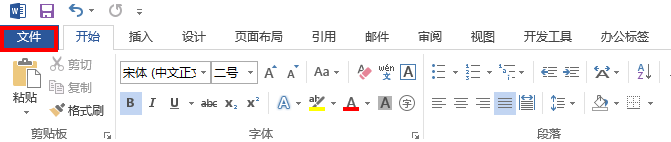
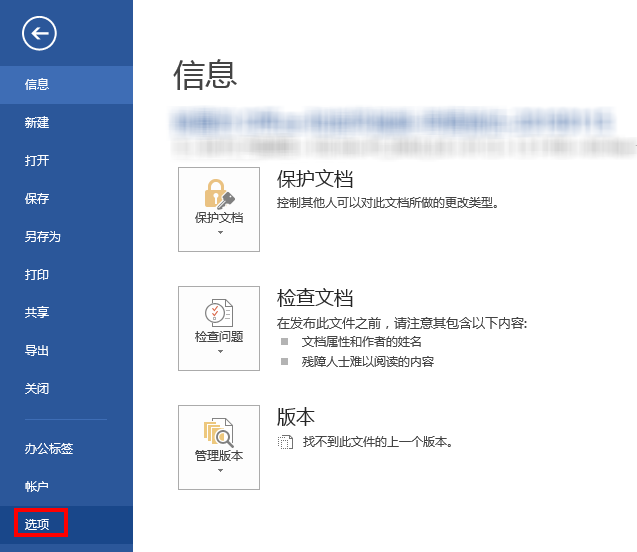
- 找到“语言”选项卡,可以设置 Office 语言首选项。在“Office 显示语言”中选中“英语[English]”,点击“设置为“首选” > 确定”。然后重启 Office 应用,查看语言是否已更换。
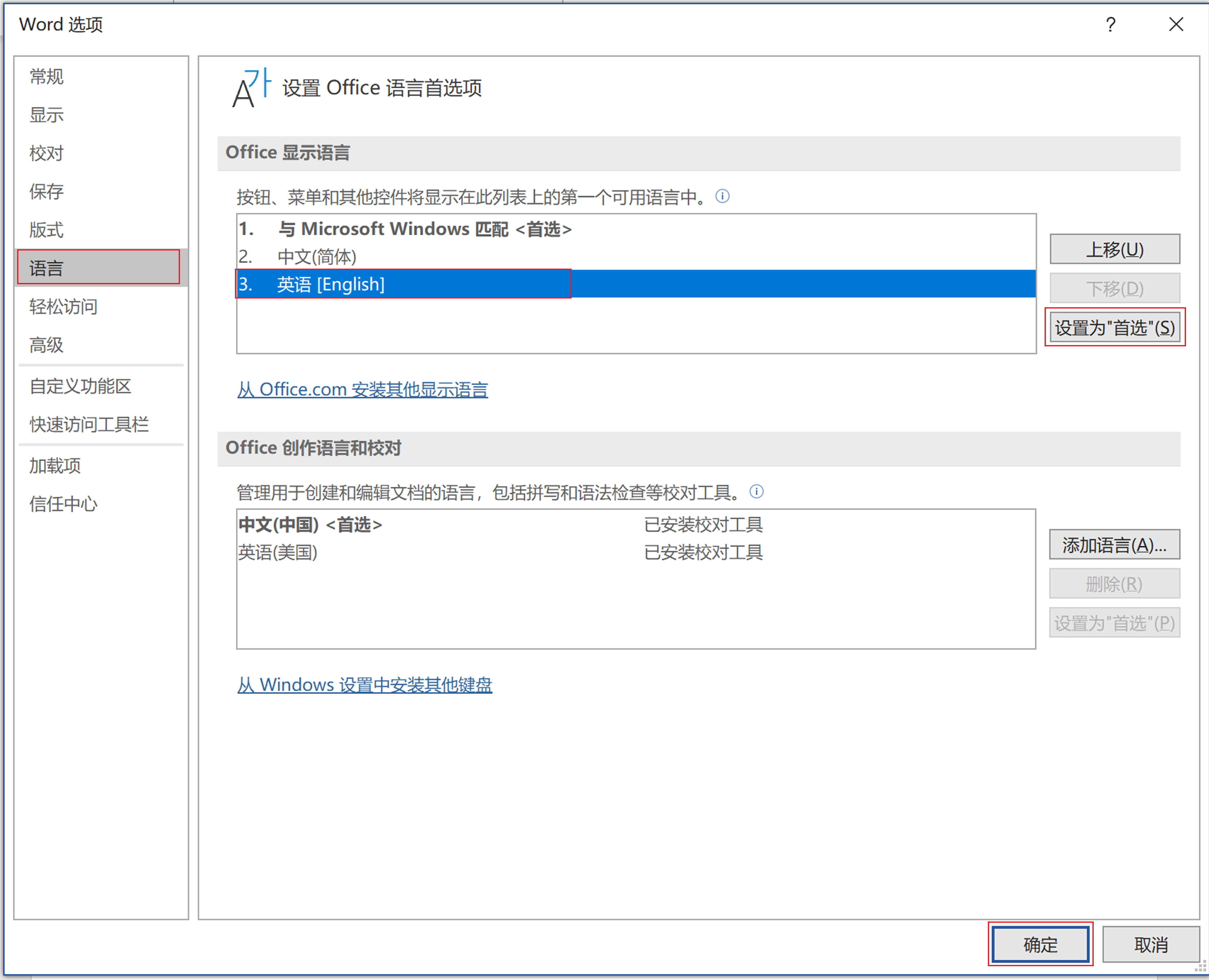
- 若以上操作没有修改语言,点击“文件 > 选项 > 语言”,点击“从 Office.com 安装其他显示语言”,界面将跳转至“设置”中的“区域和语言”。
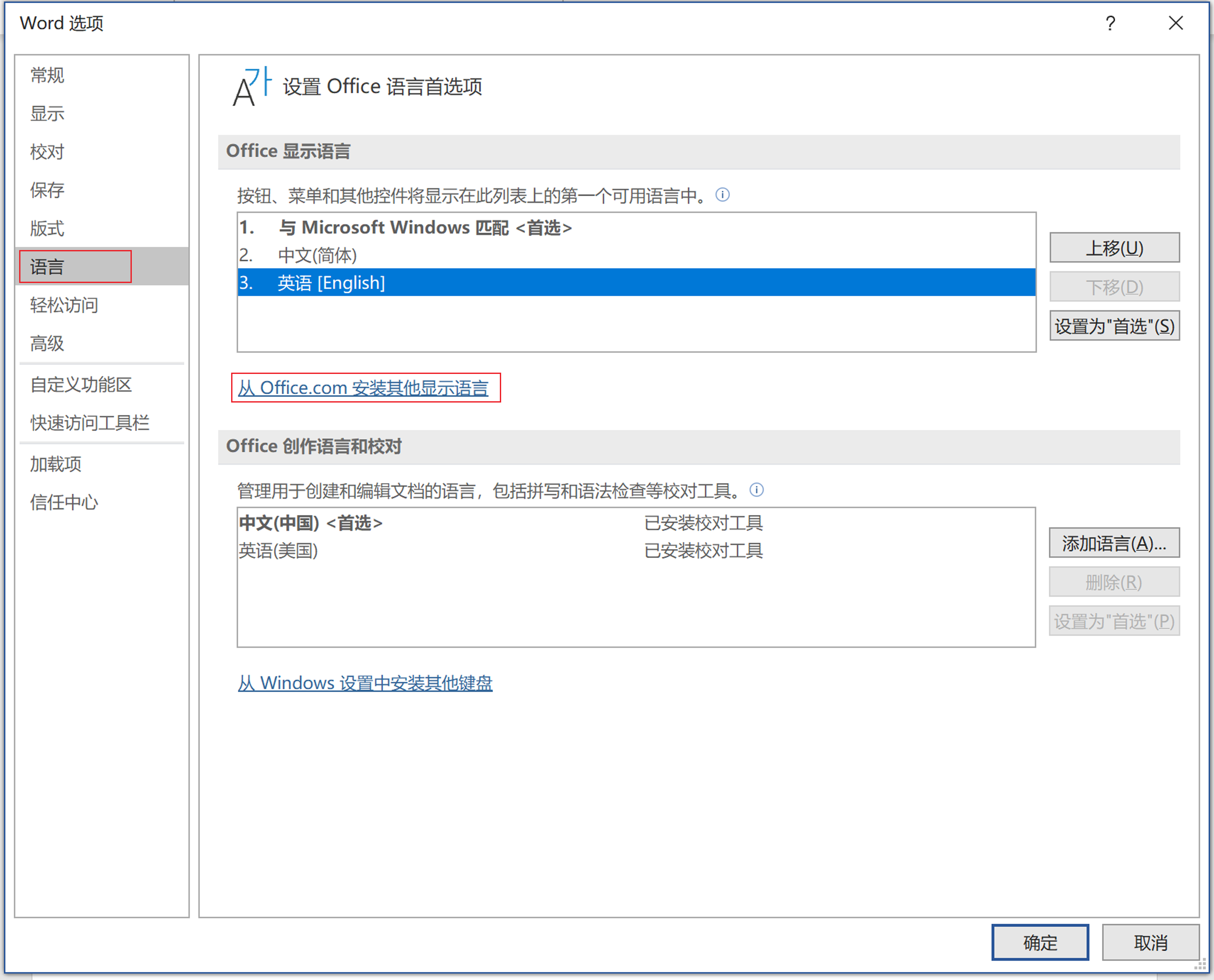
- 在“首选语言”下面选择“添加首选语言”,然后在搜索框输入您需要的语言,例如“英语”,选择并下载该语言包。
部分 Office 版本在这一步骤中点击“语言”后,直接跳转至浏览器中下载语言包,请您按照实际界面提示操作。
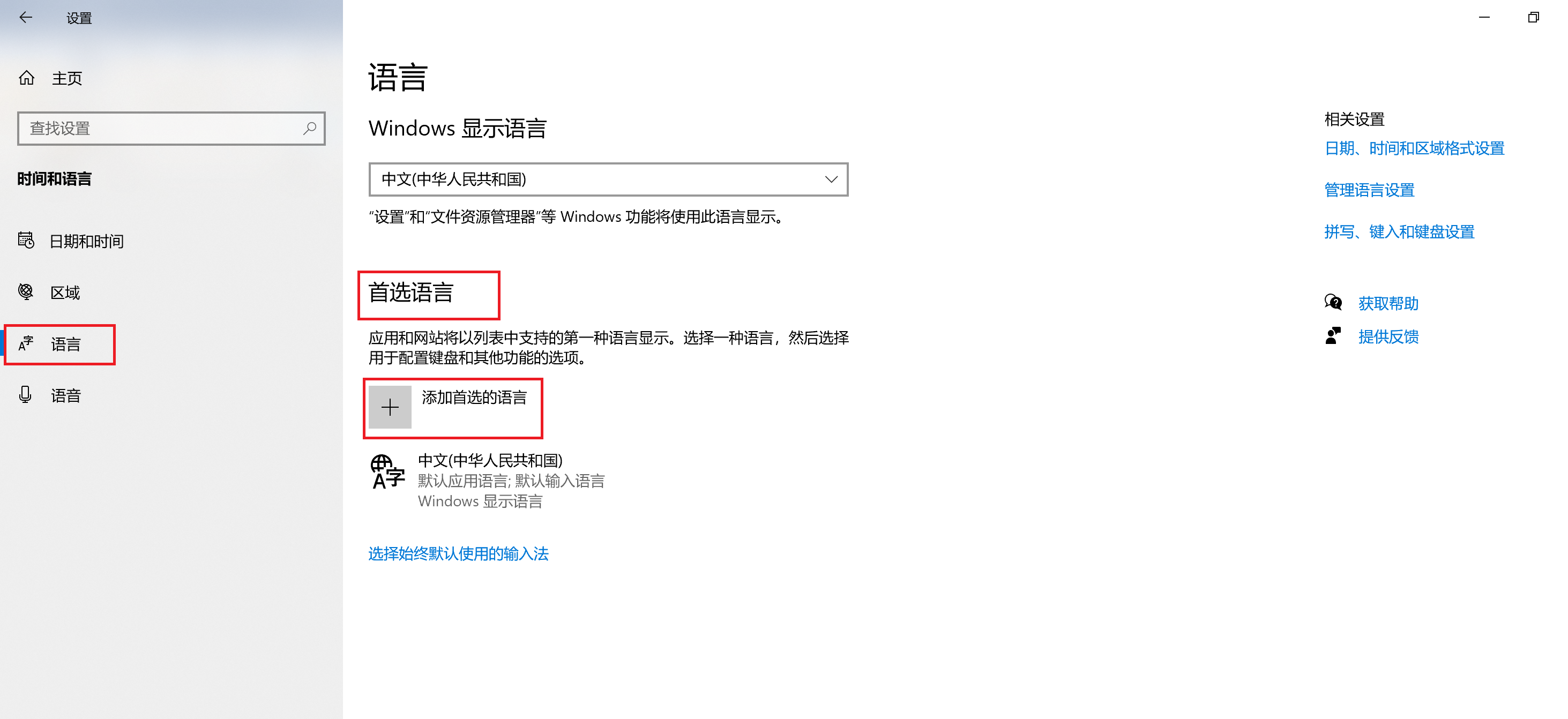
- 下载完成后,关闭 Office 应用再重启,按照前 2 步操作重新设置语言。
此操作仅能切换 Office 显示语言,无法更换系统显示语言。根据微软公司策略,Windows 10 家庭中文版是单语言系统,无法切换系统语言,其他使用该系统版本的产品都是如此。若您确切需要更换语言,您可以前往微软官网付费升级系统至 Windows 10 专业版后,再下载语言包切换系统语言。
方法二:
- 在您的 Office 激活后,点击 Windows 图标 > 设置图标,选择“应用”。
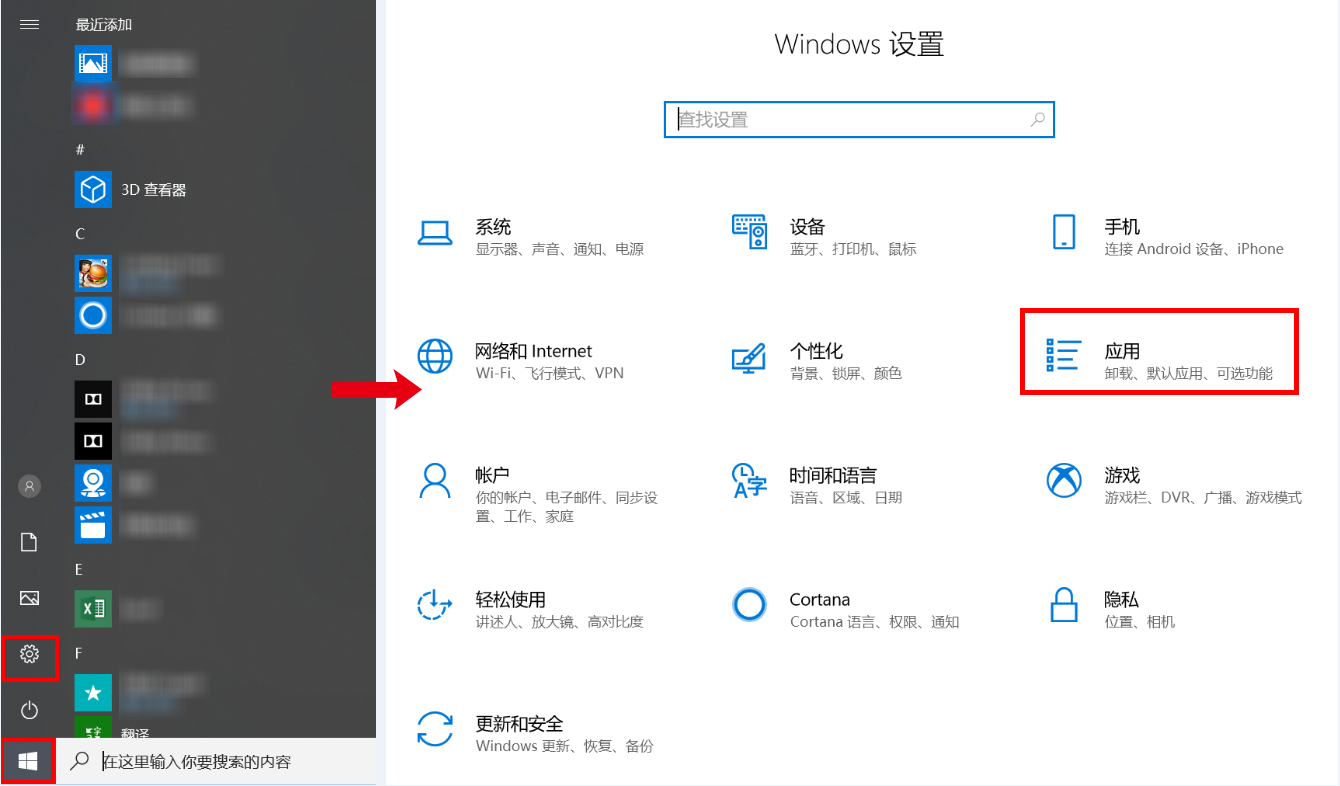
- 在应用搜索框中输入“Office”并搜索,卸载预装的 Office 软件。
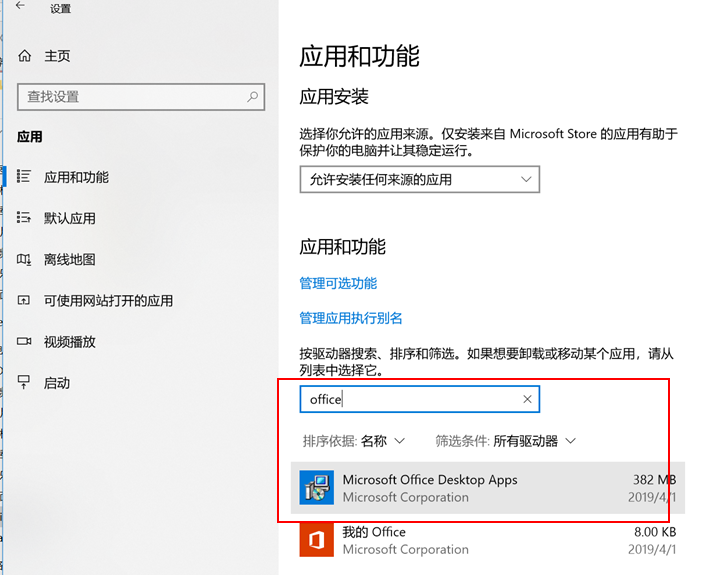
- 使用您激活Office产品的微软帐号登录微软官网(www.office.com/myaccount),点击“服务和订阅”,点击 Office 产品后方的“安装”按钮(若您的帐户下有多套Office产品,请按激活时间确认找到准确的Office产品)。
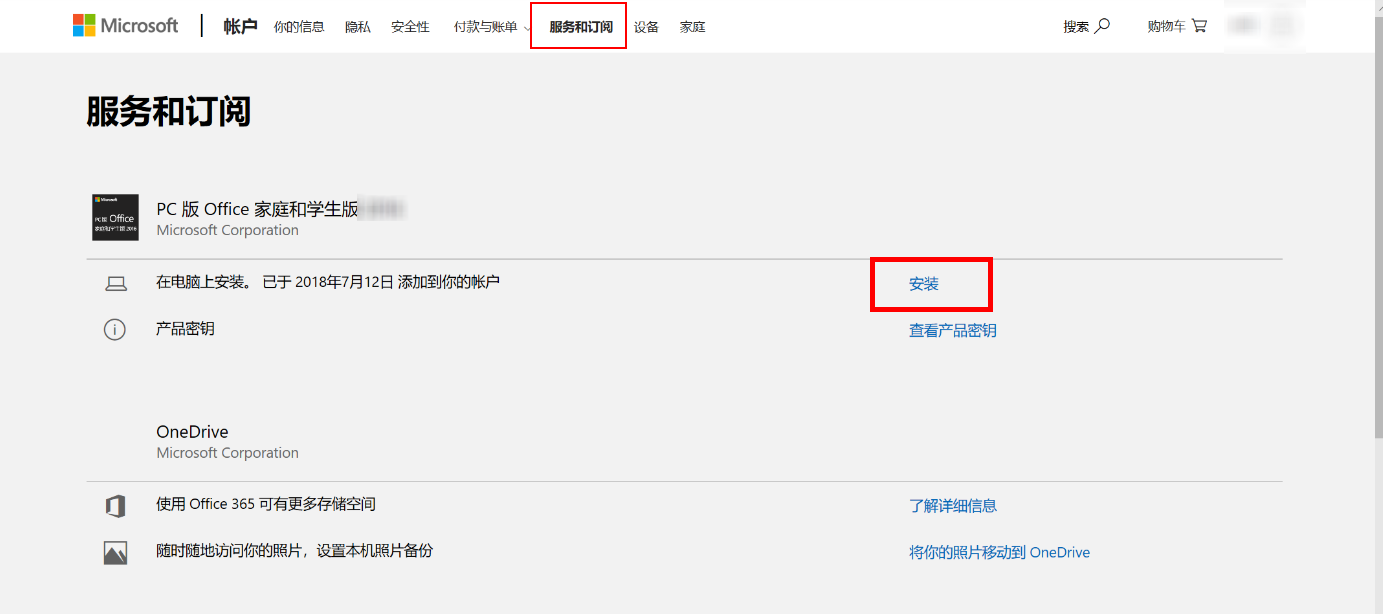
- 在弹出的页面中选择“其他选项”然后选择所需的 Office 显示语言(图中以中文(繁体)为例)。
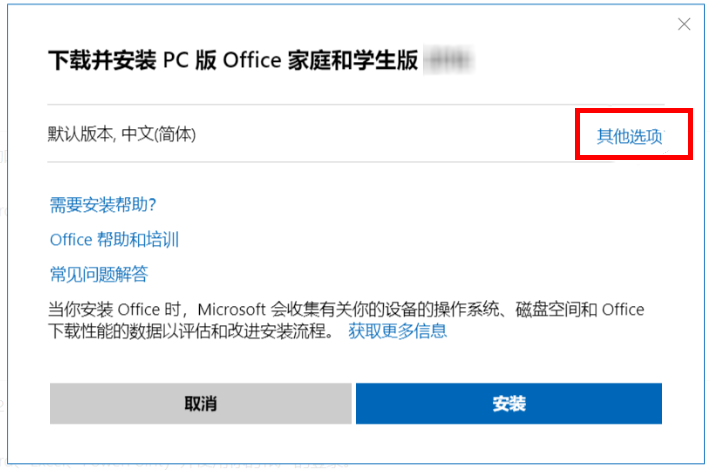
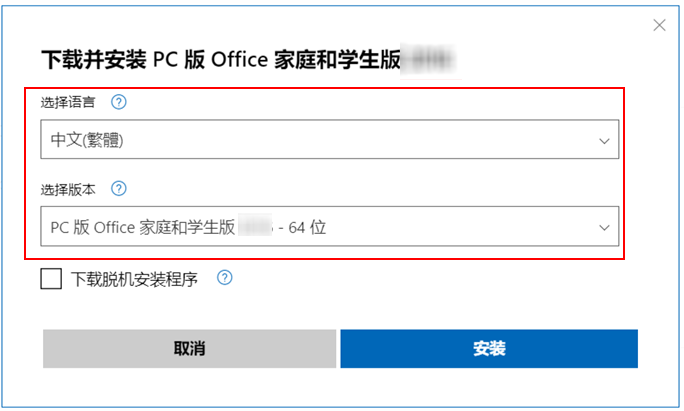
- 默认下载的是在线安装程序,安装过程需要大约10-30分钟完成,具体时间取决于您的网络环境,请耐心等待。安装完成后,请打开Office任意组件(比如Word)并登录您的微软帐号即可,Office 将显示为您设置的最新语言。
微信扫描二维码分享文章
谢谢您的鼓励!
您的意见已提交成功!

























































































































































